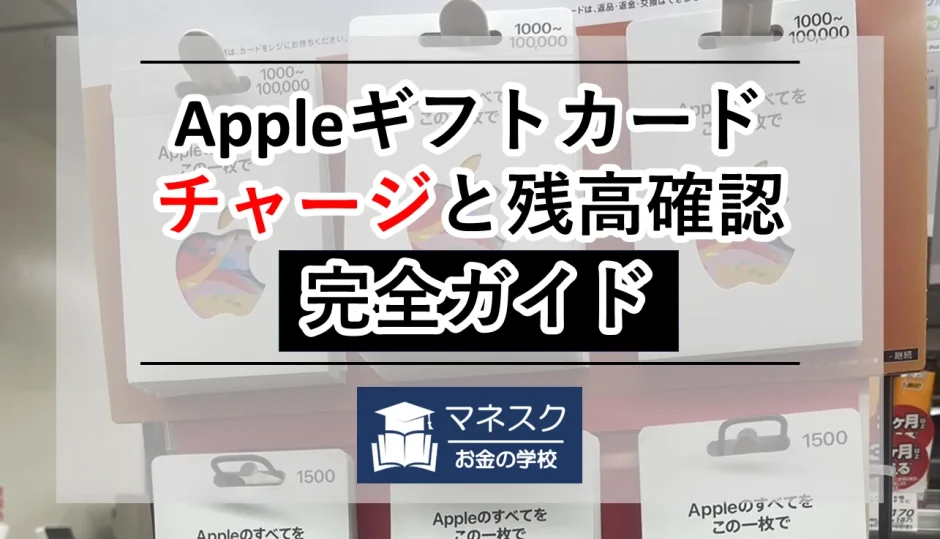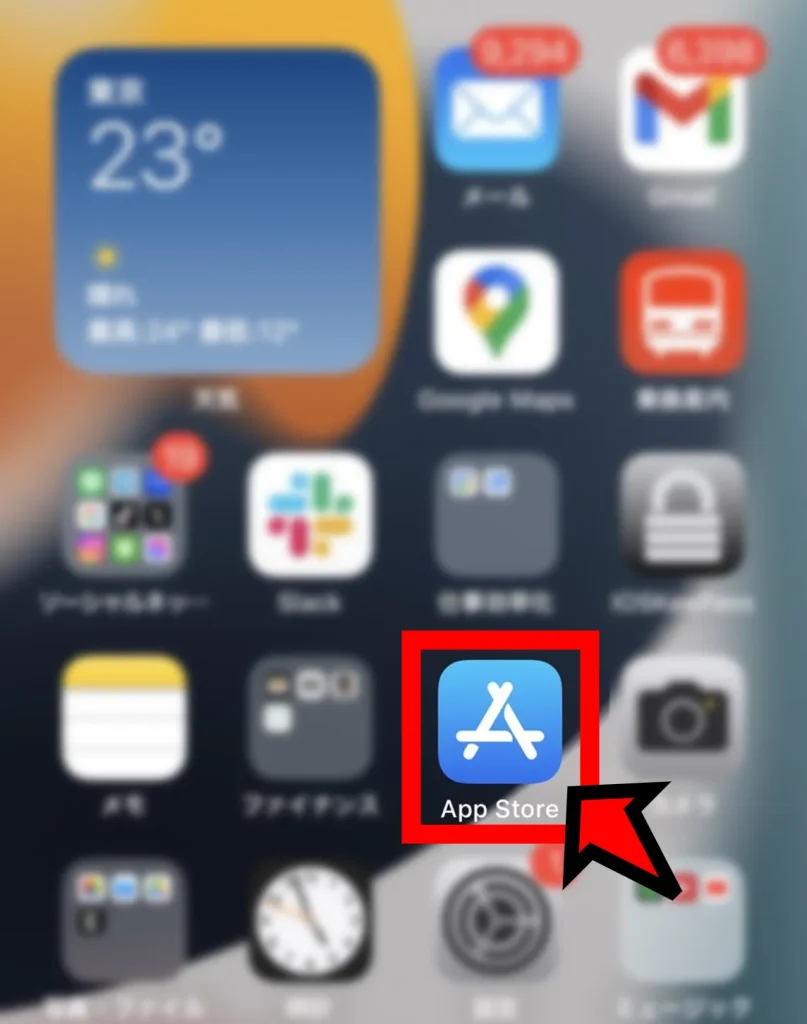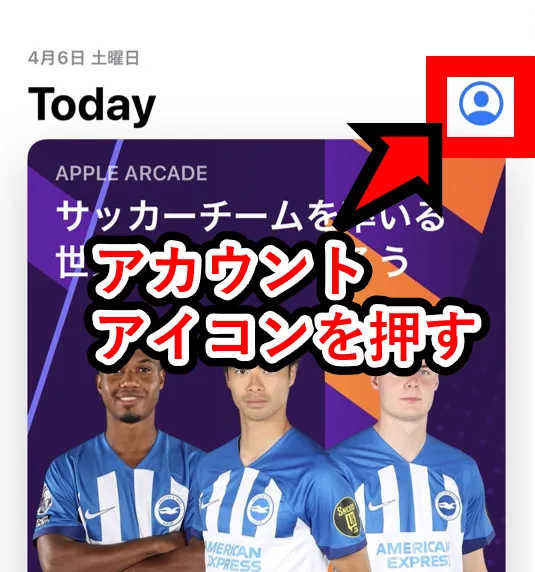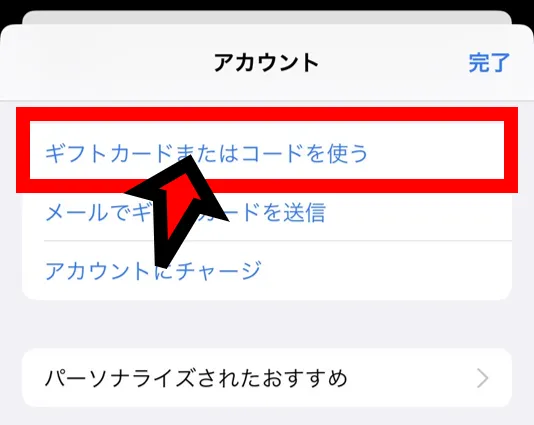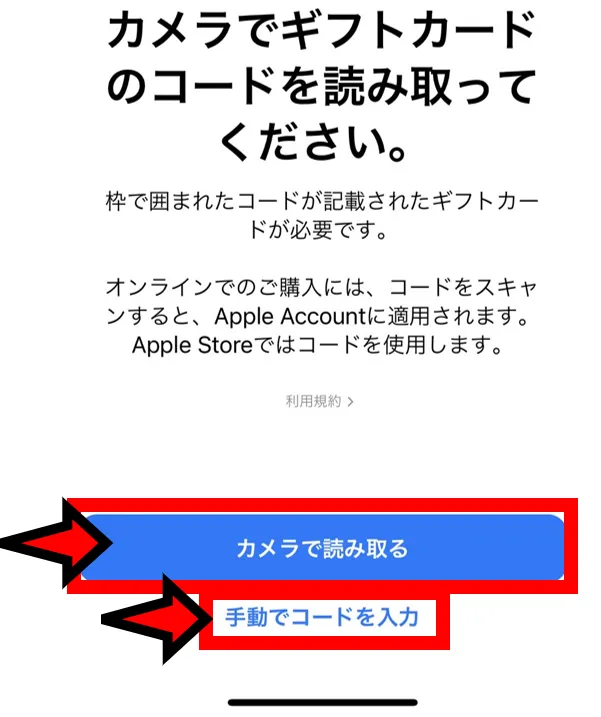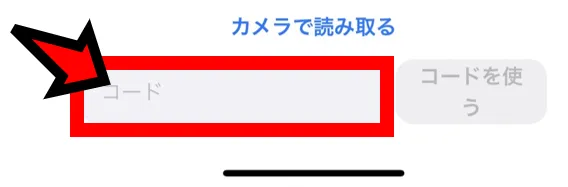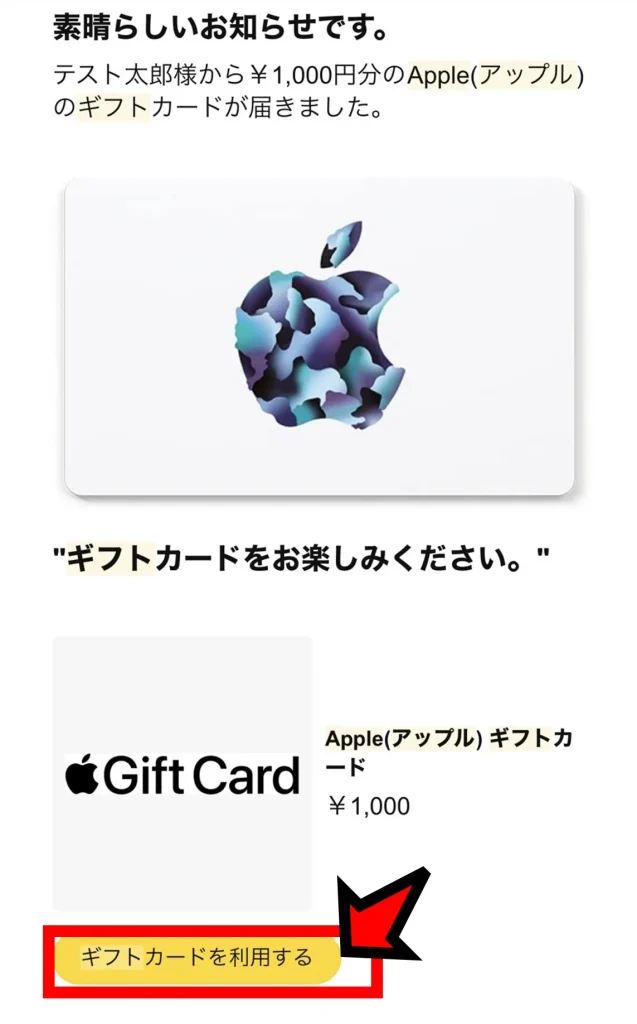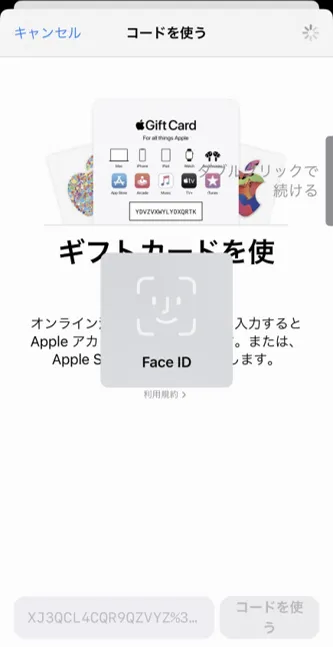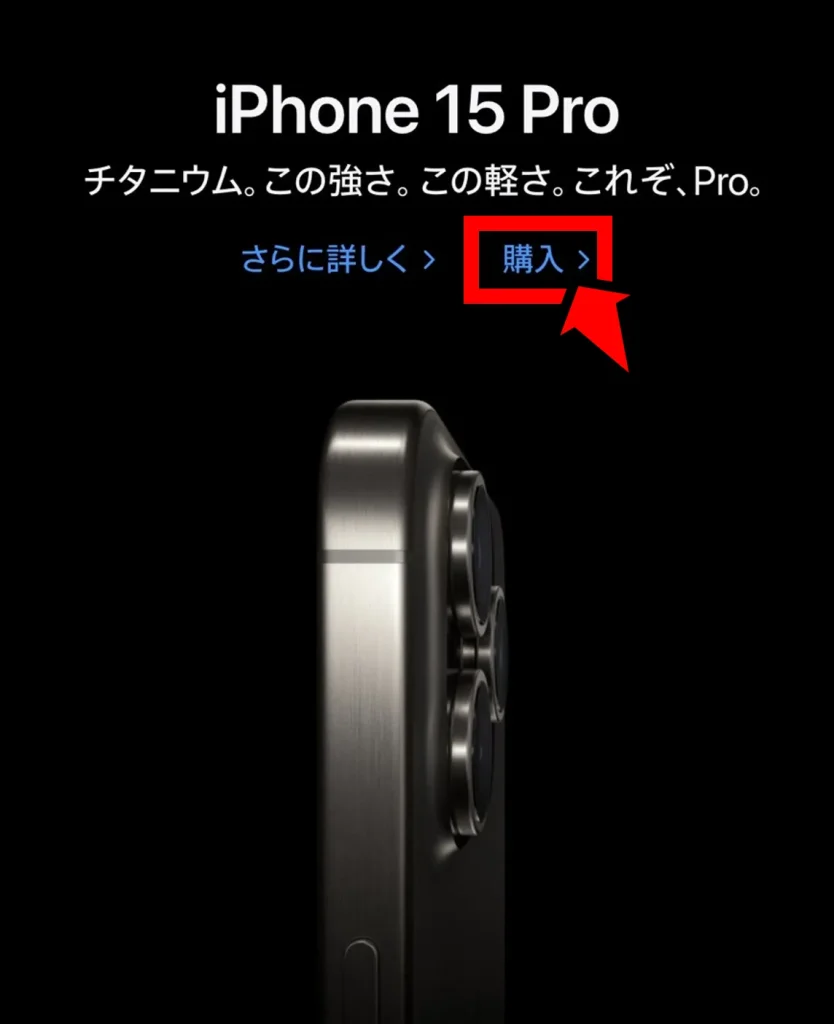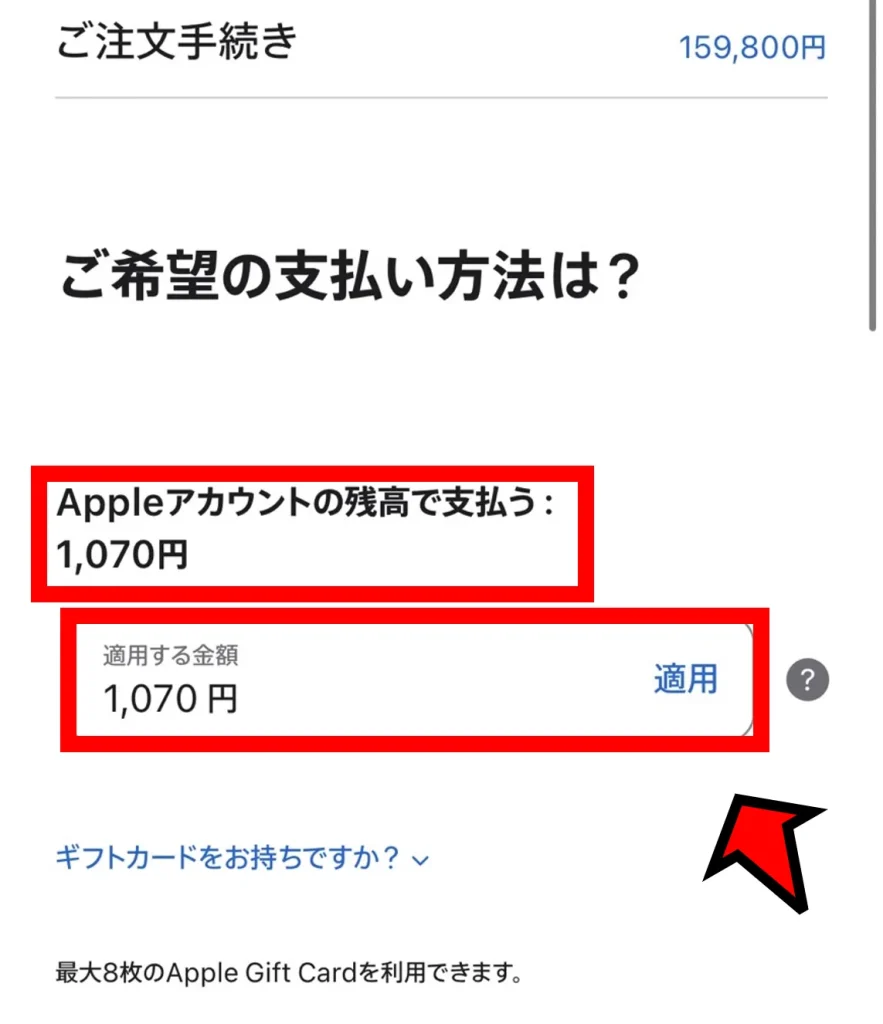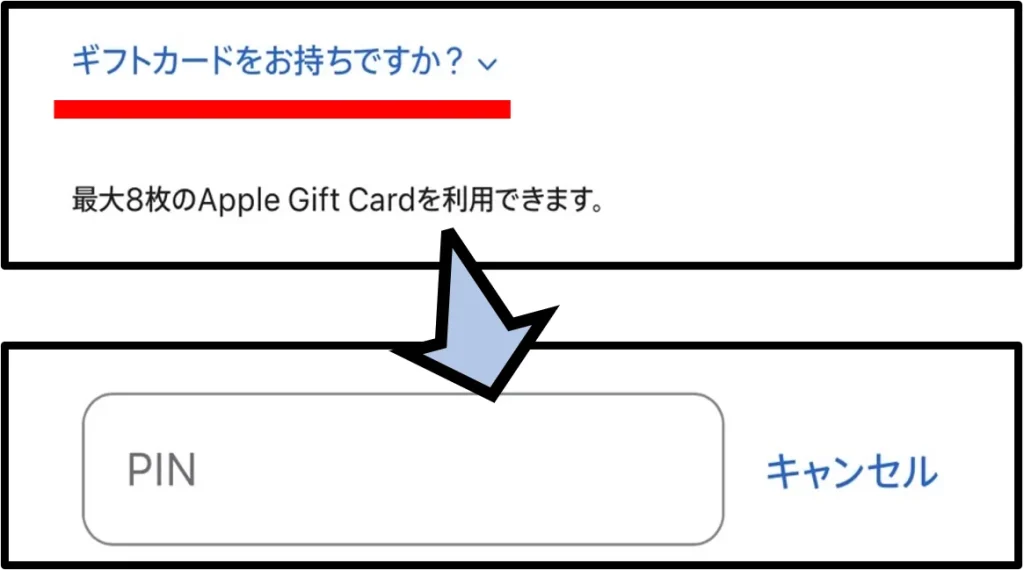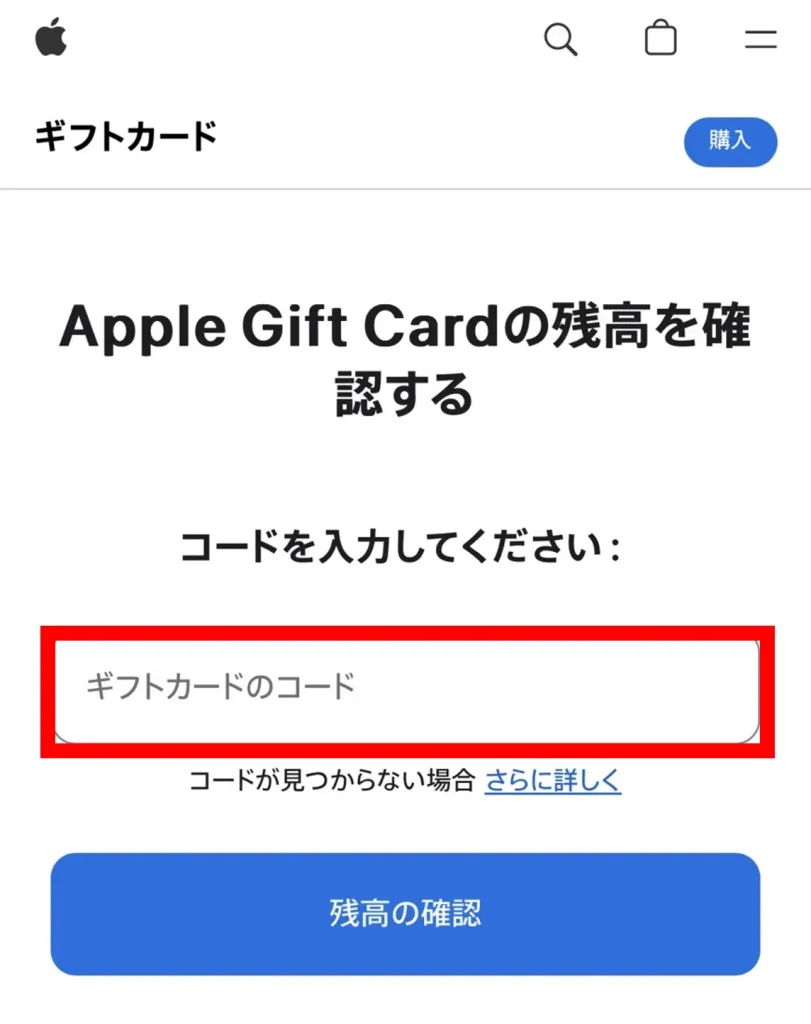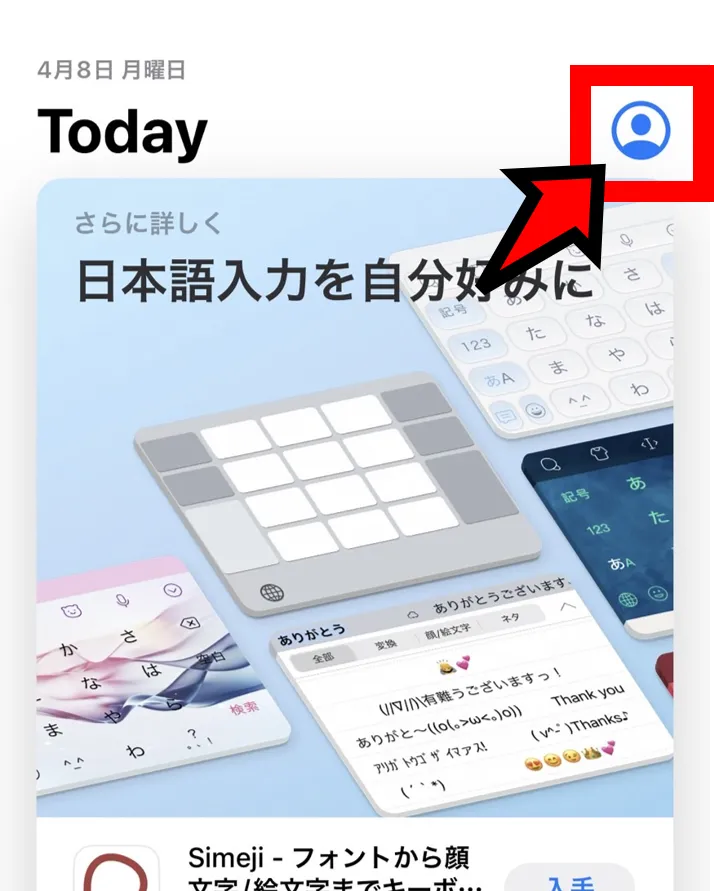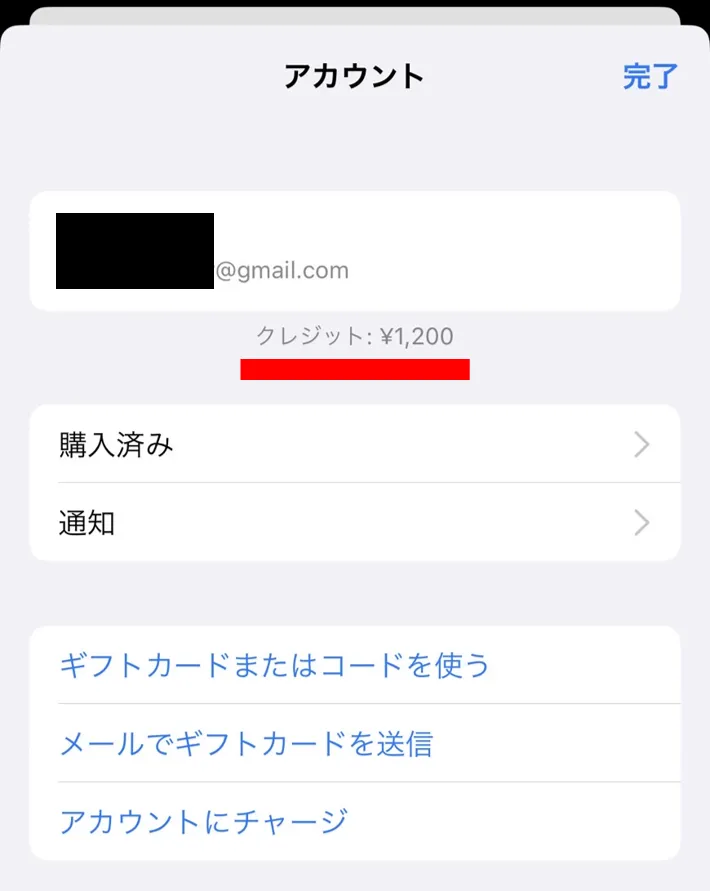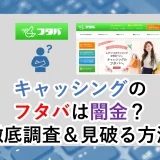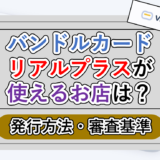Appleギフトカードのチャージ方法が分からない。
Appleギフトカードは、
「カードタイプ」、「Eメールタイプ」など種類があり、チャージ方法が異なります。
この記事では全てのやり方を紹介します。
また残高の確認方法をチャージ前後、併せて確認します。
▼この記事で分かること
アップルギフトカードのチャージ方法
アップルギフトカードのチャージ方法を、以下の順番に解説していきます。
▼アップルギフトカードのチャージ方法
- 「App Store」でチャージ【カードタイプ】
- Eメールから直接チャージ【Eメールタイプ】
- チャージしないで使う方法(共通)
App Storeからのチャージ方法
カードタイプのAppleギフトカードは、
iPhoneの標準アプリ「App Store」でのチャージ方法がオススメです。
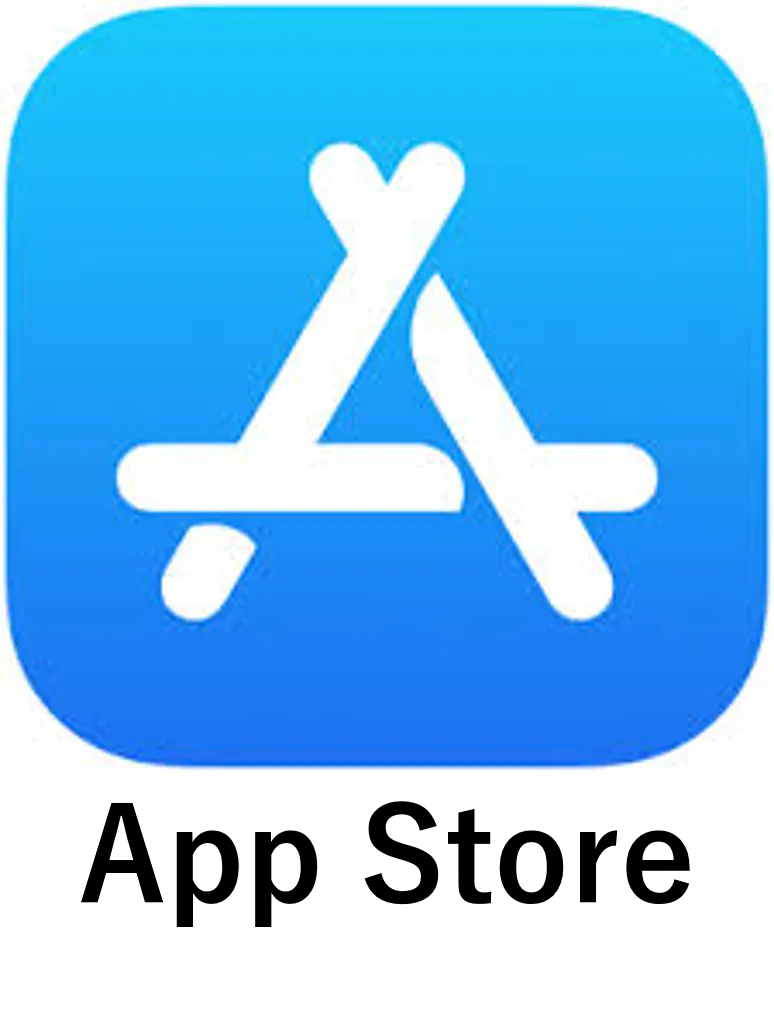
Eメールから直接チャージ
「Eメールタイプ」のAppleギフトカードは、受信した「Eメール」や「SMS」から直接チャージできます。
チャージ残高の使用例:iPhone購入
チャージした残高の使用例を紹介します。
ここでは、アップルストア(オンライン)で、iPhoneを購入する手順で、解説していきます。
チャージ残高を使うと、お釣りが出たり、逆に、購入金額が不足することもあります。
その場合は以下のとおり処理されます。
▼お釣りや残高が不足する場合:
- チャージ残高が余る
⇒ Apple IDにお釣りで残る - 不足する場合
⇒ 不足分はクレジットカードなどで支払い可能
チャージなしでAppleギフトカードを使う方法
Appleギフトカードは、チャージなしでも利用可能です。
使い方としては、この方法もありでしょう。

チャージなしの方法は、iPhoneを持っていなくても使えるよ
(AndoroidユーザーもOK!)
カードタイプとEメールタイプの違い
Appleギフトカードは、「カードタイプ」と「Eメールタイプ(デジタルタイプ)」の2種類です。
▼カードタイプとEメールタイプ:
| 項目 | カードタイプ | Eメールタイプ |
|---|---|---|
| 購入金額 | 1000円~10万円 | 1000円~50万円 |
| 購入方法 や場所 | コンビニやドラッグストアなど | アップルストア(公式サイト)、 Amazon、楽天市場 |
| 形式 | プラスチックカード | EメールやSMS |
| チャージ方法 | ◯ App Store | ◯ App Store / ◯ Eメール |
※「カードタイプ」も「Eメールタイプ」もどちらも、チャージなしで注文時にそのまま利用も可能です。
・関連記事:EメールタイプのAppleギフトカード│購入からチャージまで
アップルギフトカードの残高を確認する手順
Appleギフトカードの残高の確認方法を解説します。チャージ「前」と「後」で見ていきます。
▼残高の確認方法:
チャージする「前」の残高の確認方法
チャージする「前」のAppleギフトカードの残高を確認するやり方は、とても簡単です。
チャージ「後」の残高の確認方法
Apple IDへのチャージ「後」は、チャージされた残高を確認します。方法は2通りあります。
▼チャージ「後」の残高確認方法は、2通り
- 「App Srore」アプリで確認
- アップルストア公式サイトで確認
App Storeアプリで確認する方法
iPhone標準アプリの「App Storeアプリ」から確認する方法が簡単です。
アップル公式サイトで確認する
Appleの公式サイトで確認する方法もあります。
更に詳しい手順を知りたい人は【Appleギフトカード│残高の確認方法を全て解説】も参考にしてください。
アップルギフトカードのチャージ関連の注意点
Appleギフトカードのチャージに関連する注意点も確認しましょう。
▼Appleギフトカードのチャージ関連の注意点
- チャージはキャンセルできない
- チャージ後は使い切る必要がある
チャージはキャンセルできない
一度チャージするとキャンセルできません。
また、チャージする場合としない場合で、できることが変わります。
| 使い道 | チャージなし | チャージする |
|---|---|---|
| Appleのお店で使う | ◯ | |
| プレゼントする | ◯ | |
| 転売して現金化 | ◯ | |
| 公式サイトで使う | ◯ | ◯ |
| アプリ購入/課金 | ◯ | |
| サブスク支払いに使う(iCloud、Apple Music) | ◯ | |
| LINEスタンプ購入 | ◯ |
つまりチャージしてしまうと、以下の使い道が不可能になります。
- Appleのお店(直営店)で利用が不可能になる
- 友達へプレゼントできなくなる
- 転売して現金化が不可能になる
チャージ後は買取サイトで現金化できなくなる
チャージした後は、現金に戻せません。
オンラインの買取業者を利用すれば、Appleギフトカードを現金に戻せますがチャージ後は不可能になります。
▼関連記事:
チャージ後は使い切る必要がある
Appleギフトカードは、チャージ後は、自分のApple IDに残ります。
有効期限はありませんが、忘れないように使い切りましょう。
使い道は、たくさんあります。好きな方法を選びましょう。
アップルギフトカードのチャージ後の使い道・使い方
Appleギフトカードは、様々な使い道があります。
▼Appleギフトカードの使い道:
- Apple製品の購入【iPhoneなど】
- 有料アプリの購入【App Store】
- アプリ内での課金
- Apple Music
- Apple Books
- LINEスタンプや絵文字の購入
- iCloud
- Apple TV+
- Apple One
▼関連記事:
アップルギフトカードの購入場所と方法
Appleギフトカードを購入できる場所は、数多くあります。
| カードの種類 | 店舗/ オンライン | 購入場所 |
|---|---|---|
| カードタイプ | 店舗 | ・コンビニ ・ドラッグストア ・スーパー など |
| Eメールタイプ | オンライン | ・アップルストア【公式サイト】 ・Amazon ・楽天市場 ・Kiigo |
▼関連記事:
アップルギフトカードを安く買えるキャンペーン
Appleギフトカードを安く購入できる方法やキャンペーンもあります。
クレジットカードやファミペイを使うとお得
確実にお得に購入できる方法は、クレジットカードでポイント還元をもらう方法です。
オンラインで購入するなら、クレジットカードが使えます。
店舗で購入する場合は、基本は現金です。
ただし、 nanaco、ファミペイ、WAONは例外。
これらのプリペイドカードや電子マネーにクレカチャージすればポイント還元がもらえます。
ファミペイは「0と5のつく日」に買い物で、さらに+1.5%で、合計2%以上のポイント還元がもらえます。
アップルギフトカードを無料でもらえるAppleの初売りセール
Appleの「初売りセール」と、コンビニが年末年始に行う10%還元もおすすめです。
Appleの初売りセールは、iPhoneなどのApple製品を最大20%以上も購入できる年に一度のスーパーセールです。
(割引還元された金額分を、appleギフトカードとしてもらえます)
初売りセールは、Appleギフトカードを最もお得に入手できるキャンペーンです。
・関連記事:Apple初売りセールを徹底解説
コンビニ各社も年末年始に10%還元の大判振る舞い
セブンイレブン、ローソン、年末年始にAppleギフトカードを購入で、購入金額の10%をSUICAポイントとしてもらえます。
このキャンペーンは、12月25日から翌年の1月5日などの期間で開催されます。
今後も開催されるため年末ちかくなった際にチェックしましょう。
アップルギフトカードのチャージ関連でよくある質問
- アップルギフトカードには有効期限はありますか?
- アップルギフトカードには、有効期限はありません。チャージ前もチャージ後も有効期限はありません。
- アップルギフトカードのチャージはやり直しできますか?
- アップルギフトカードのチャージやり直しやキャンセルは不可能です。(利用規約に記載)
- アップルギフトカードのチャージで注意点はありますか?
- 一度チャージするとキャンセルできません。Appleギフトカードに有効期限はありませんが、チャージ後は使い切る必要があります。
- Appleギフトカードの残高を確認する方法はありますか?
- チャージ前と後の金額のどちらも確認可能です。
- Appleギフトカードの残高の確認方法は?
- Apple Storeアプリ、公式サイトなどで確認が可能です。